Cách Phát wifi win 8, chia sẻ wifi trên Windows 8 không cần phần mềm
Phát wifi win 8 giúp bạn chia sẻ mạng internet tới điện thoại, laptop khác mà không cần sử dụng phần mềm hỗ trợ nào. Nếu sử dụng Windows 8 mà chưa biết cách phát Wifi, bạn hãy tham khảo bài viết dưới đây của friend.com.vn
Bài viết liên quan
- Phát wifi trên Windows 8 với Connectify
- Cách mở wifi trên windows 8 khi không hiện biểu tượng wifi
- Cách kết nối wifi trong windows 8, 8.1 win 10
- Cách phát Wifi trên Windows 10, chia sẻ wifi trên Win 10
- Xem password wifi win 7 8 XP đã lưu trên laptop, máy tính
Sử dụng laptop tạo điểm phát Wifi, chia sẻ mạng internet cho các thiết bị khác mang lại khá nhiều lợi ích khi bạn không cần tới những cục phát wifi, router wifi đắt tiền hay khó di chuyển. Nếu như ở bài trước chúng tôi đã hướng dẫn các bạn cách phát Wifi trên Win 7 và cách phát wifi trên Windows 10 thì ở bài viết này các bạn sẽ biết cách phát Wifi trên Windows 8 không sử dụng phần mềm hỗ trợ.
Những nội dung chính được trình bày trong bài viết
– Cách phát Wifi trên Windows 8 không dùng phần mềm- Cách tắt Wifi trên Windows 8.- Hủy bỏ 1 hosted đã tạo.- Khắc phục một số lỗi không phát Wifi trên Windows 8 được.
Hướng dẫn phát Wifi trên Windows 8 không cần phần mềm
Bước 1: Nhấn tổ hợp phím Windows + X sau đó chọn Command Prompt (Admin)
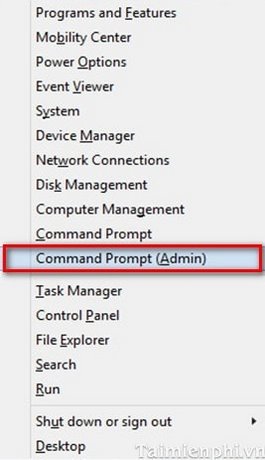
Bước 2: Trong Command Prompt bạn nhập vào dòng lệnh sau đây rồi Enter:
netsh wlan set hostednetwork mode=allow ssid=NameWifi key=PassWifi
– Trong đó:+ NameWifi là tên Wifi bạn muốn, tên này bạn có thể đặt tùy thích.+ PassWifi là mật khẩu của Wifi, tối thiểu 8 ký tự.

Bước 3: Sau khi nhấn Enter, hệ thống sẽ tự thiết lập một mạng phát wifi trên Windows 8, sau đó bạn nhập tiếp dòng lệnh sau vào Command Prompt và Enter.
netsh wlan start hostednetwork
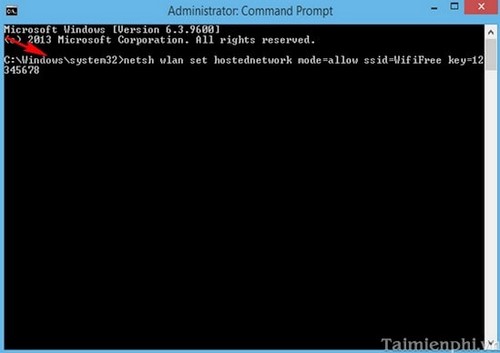
Bước 4: Bạn truy cập vào Network and Sharing Center > Change adate setting để mở thiết lập chia sẻ mạng Internet. Nhấp phải chuột vào mạng đang sử dụng để kết nối Internet sau đó chọn Properties.
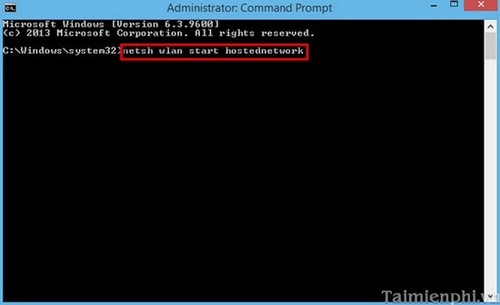
Bước 5: Trong thẻ Sharing, tích vào Allow other network users to connect…
Đồng thời ở thẻ Home networking connection, chọn tên profile vừa được tạo ra, là Local Area Connection* 13 nhấn OK để xác nhận.

Cách tắt Wifi
Để tắt Wifi trên Windows 8, bạn chỉ cần nhập dòng lệnh sau vào Command Prompt. Mở Command Prompt (Admin) nhập dòng lệnh sau và nhấn Enter:
netsh wlan stop hostednetwork
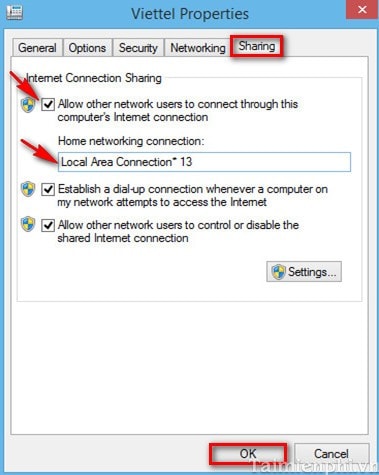
Hủy bỏ 1 hosted đã tạo
– Mở Command Prompt (Admin) nhập dòng lệnh:
netsh wlan set hostednetwork mode=disallow ssid=NameFifi key=passWifi
Trong đó: NameWifi là tên Wifi phát ra, PassWifi là mật khẩu của Wifi đã phát.
Lưu ý rằng, bạn có thể tùy ý đổi mật khẩu wifi tùy ý ở chỗ Passwifi này nhé và nhớ rằng, mật khẩu wifi có phân biệt chữ HOA, chữ thường. Nhấn Enter để khởi động phát wifi trên Windows 8.
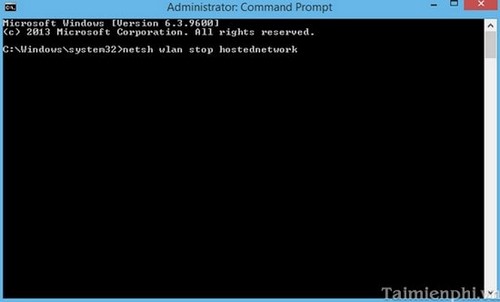
Khắc phục một số lỗi không phát được Wifi
1. Lỗi The hosted network couldn’t be started
Bạn nhấn tổ hợp phím Windows+ R gõ vào từ “devmgmt.msc” sau đó nhấn OK. Cửa sổ mới hiện ra tìm Network adapter chọn virtual wifi adapter phải chuột và chọn Enable
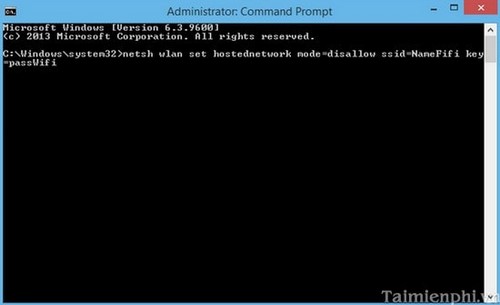
2. Cột sóng wifi có dấu x đỏ không kết nối mạng được
– Nhấn vào mạng Wifi sau đó chọn Properties.
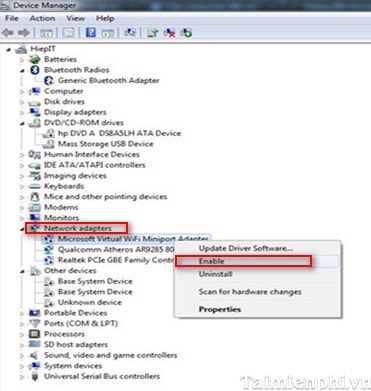
– Cửa sổ mới hiện ra chuyển sang mục Security chọn mục Security type chọn No, mục Encryption type chọn None. Nhấn OK sau đó kết nối lại.
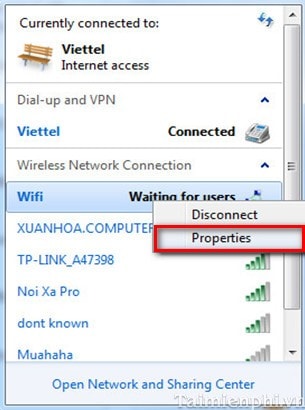
Hệ điều hành mới nhất hiện nay là Windows 10, cũng giống với Windows 8, người dùng không cần sử dụng phần mềm hỗ trợ cũng có thể phát wifi trên windows 10 với các lệnh cmd trong hệ thống. Bên cạnh đó, các thiết lập phát wifi trên Windows 10 cũng gần như tương tự với Windows 8, chỉ có một chút thay đổi trong giao diện của các trình thiết lập như Command Prompt mà thôi.
- Share CrocoBlock key trọn đời Download Crocoblock Free
- Cung cấp tài khoản nghe nhạc đỉnh cao Tidal Hifi – chất lượng âm thanh Master cho anh em mê nhạc.
- Hướng Dẫn Cách Chặn Trang Web Trên Android Hiệu Quả
- Có hay không gói Mimax90 Viettel 2GB 1 ngày chỉ 90k/tháng?
- Hình ảnh mùa thu Hà Nội – Những hình ảnh đẹp và lãng mạn nhất
- Ứng dụng quay video phong cách VHS hoài cổ xưa trên iPhone Thủ thuật
- 11 Đoạn hội thoại tiếng Anh trong nhà hàng | friend.com.vn
Bài viết cùng chủ đề:
-
Cách sử dụng trợ lý ảo Google Assistant tiếng Việt trên Android
-
Hướng dẫn thủ tục đổi vé máy bay Vietjet Air 2021 đầy đủ nhất
-
Tải video youtube bằng idm, download video Youtube bằng Internet Downl
-
ASUS Zenfone Max Pro M1 | Giá rẻ, chính hãng, nhiều khuyến mãi
-
Top phần mềm tìm hiển thị lời bài hát
-
3 Cách khắc phục tình trạng file Excel bị nặng, chậm, mở lâu
-
[HOT] 5 trang gõ CAPTCHA kiếm tiền online uy tín nhất 2021
-
Mẹo Thi Lý Thuyết Bằng C Dễ Nhớ Nhất – Thi Đậu 100%
-
Top 5 phần mềm dịch tiếng Anh cho máy tính chuẩn nhất
-
Hình nền thần tài đẹp nhất
-
TOP 10 ứng dụng xem tivi trực tuyến trên điện thoại Android, iPhone – Thegioididong.com
-
VK – Mạng xã hội nổi tiếng thế giới – Download.com.vn
-
Cách đặt iPhone/iPad vào chế độ DFU để khôi phục – QuanTriMang.com
-
Hướng dẫn cách lấy dữ liệu từ điện thoại chết nguồn
-
Share Acc Vip Fshare 2018 – Tài Khoản Fshare Vip Tốc Độ Cao
-
Cách cài Ubuntu song song với Windows 10, 8, 7 UEFI và GPT












